本图文详细教程教你win10怎样退回win7
Windows 10是美国微软公司研发的跨平台及设备应用的操作系统。是微软发布的最后一个独立Windows版本。Windows 10共有7个发行版本,分别面向不同用户和设备。2014年10月1日,微软在旧金山召开新品发布会,对外展示了新一代Windows操作系统,将它命名为“Windows 10”,新系统的名称跳过了这个数字“9”。截止至2018年3月7日,Windows 10正式版已更新至秋季创意者10.0.16299.309版本,预览版已更新至春季创意者10.0.17120版本
在很多用户纷纷加入到安装Wind10序列中,但是过后,肯定会有一部分用户觉得不满意,想要用回原来的win7系统。或许是感觉win10也不是很好用,那么win10怎么退回win7呢?为了帮助到你们,小编特地的来演示一遍win10退回win7 的操作。
新推出的win10系统很多用户都在用了,对win10的操作界面不喜欢,觉得不太合适自己操作风格的人,想要还原到win7系统去那么win10怎么退回到win7去呢?有些人会升级系统,却不一定知道怎么还原系统,为此,小编特地整理了一套教程给大家分享。
win10怎么退回win7图文教程
点击右下角任务栏的图标

win10图解详情(1)
在弹出的页面中,点击“设置”。

win10图解详情(2)
选择更新和安全
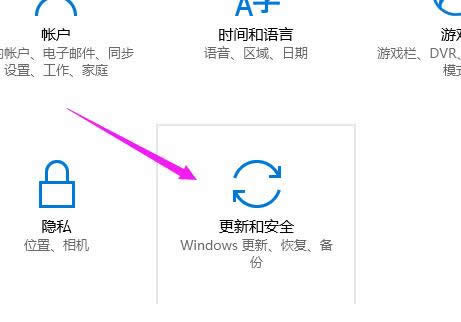
win10图解详情(3)
在更新与安全界面中,选择恢复选项。
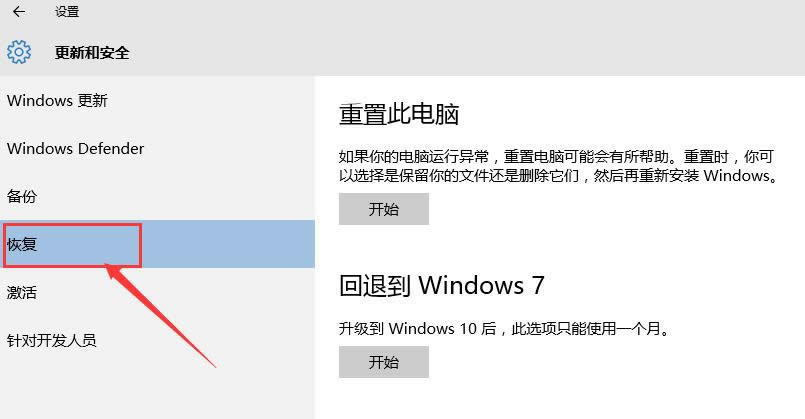
win10图解详情(4)
找到回退到win7选项,点击开始
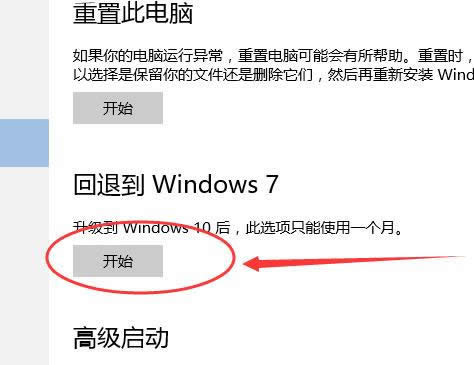
win10图解详情(5)
选择你的原因,点击确定
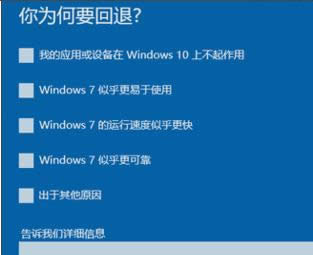
win10图解详情(6)
接下来的界面需要你填写以前的用户名和密码,点击下一步。
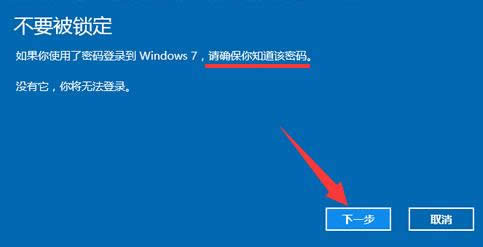
win10图解详情(7)
点击回退到win7操作系统,过几分钟的时间系统就会回退到升级以前的win7系统。
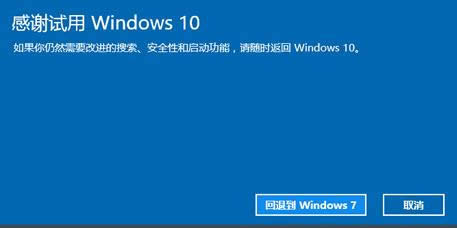
win10图解详情(8)
以上就是win10退回win7的操作教程了,但是期限是30天内的回退win7,如果你的已经过了30天或者其他原因没有这个功能的就只能用重装系统的方法了具体的操作方法可以在“魔法猪一键重装系统”网站上找到资源。
Windows 10系统成为了智能手机、PC、平板、Xbox One、物联网和其他各种办公设备的心脏,使设备之间提供无缝的操作体验。
……